Kom igang i O-Tid
Logg inn i O-Tid
Logg inn i O-Tid med brukernavn og passord.
Følg denne linken for å logge inn
Når du er logget inn, klikker du på GÅ TIL TIMING
For å begynne tidtaking så må du først velge arrangementet i O-Tid. Dette gjøres i Innstillinger i O-Tid.
Innstillinger kan man finne enten i menyen oppe til høyre  og valget "Settings" eller ved hurtigtasten
og valget "Settings" eller ved hurtigtasten "Ctrl + alt + s".
Innstillinger
Brukerinnstillinger
Innstillinger for deg som bruker av O-Tid
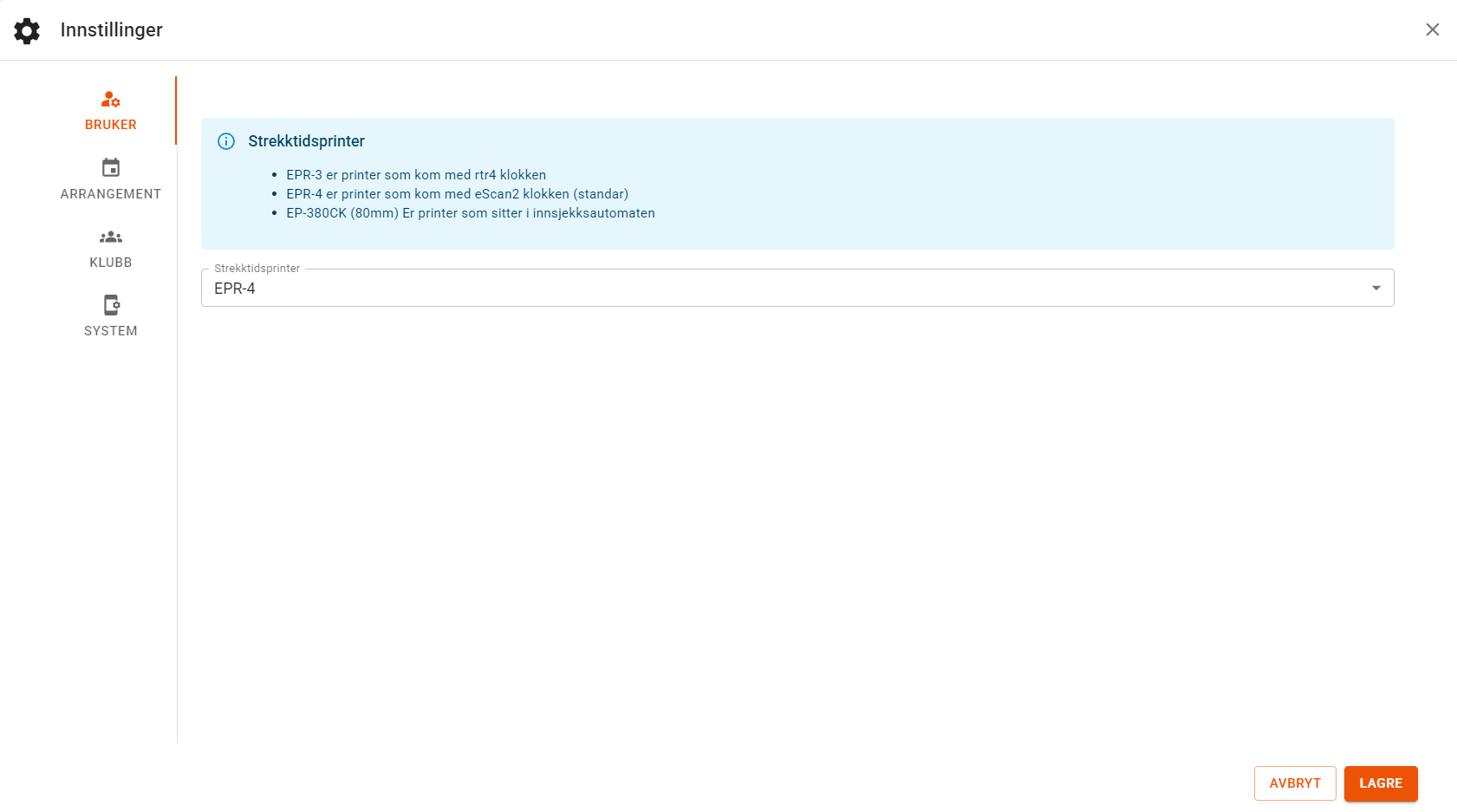 |
|---|
Her kan du velge printer type for strekktidslapp som du bruker
- EPR-3 er printer som følger med MTR4
- EPR-4 er printer som følger med eScan2
Arrangementinnstillinger
Endringer for innstillinger for arrangement trykker man på Arrangement Ikonet til venstre.
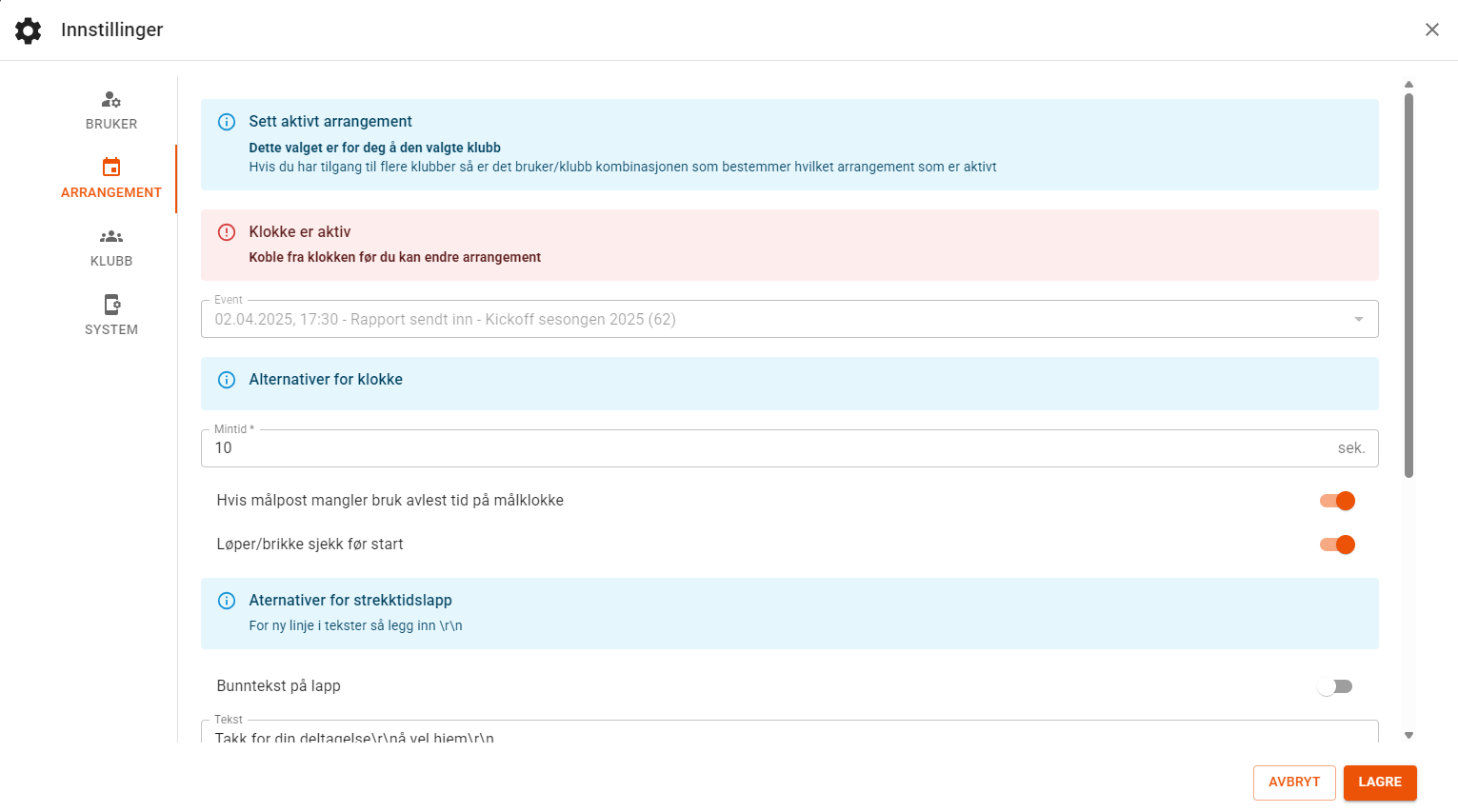 |
|---|
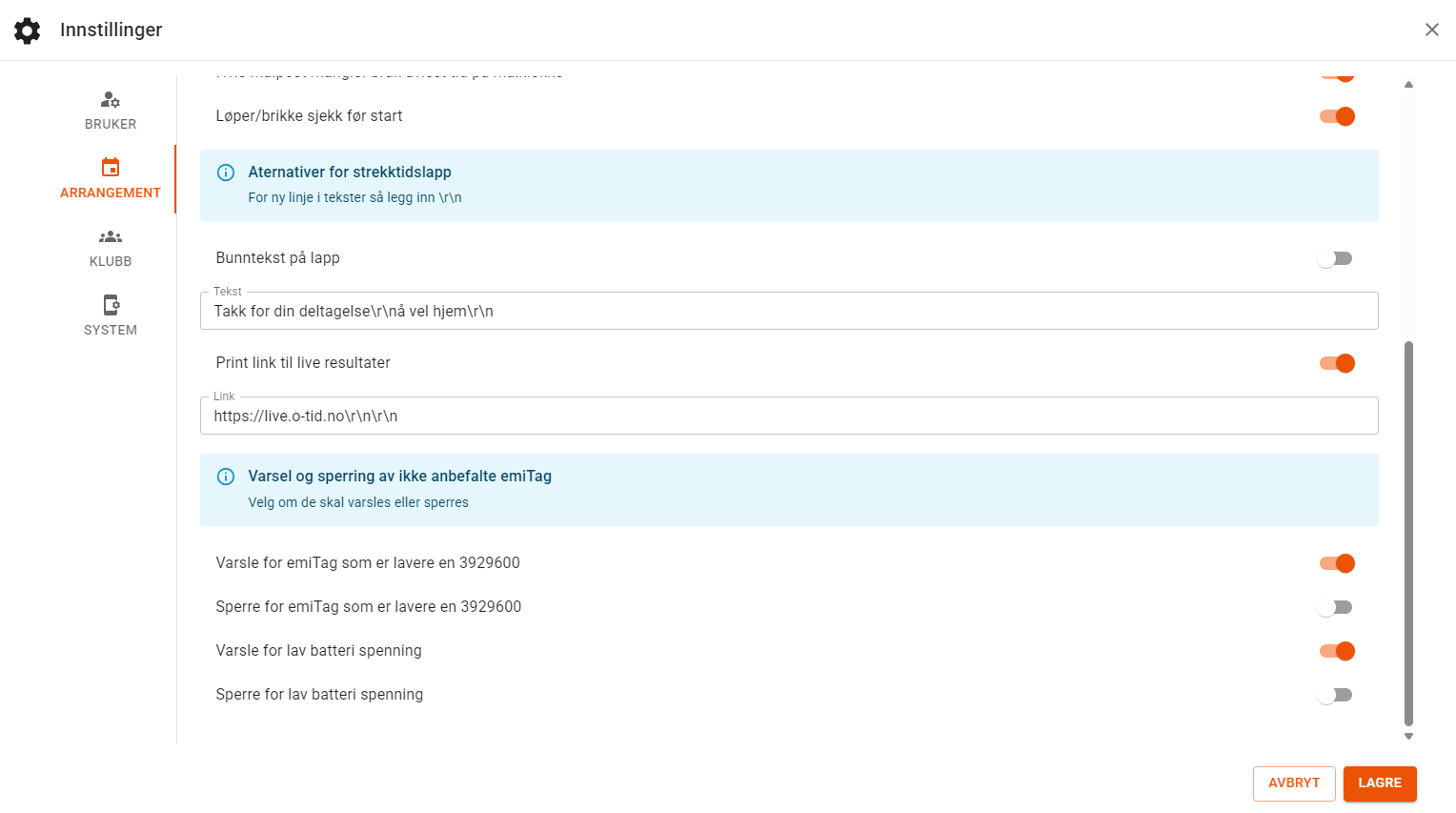 |
|---|
Event
Velg arrangementet du skal bruke i rullegardinmenyen for Event. Svar Ja på spørsmålet om endre
Husk å koble fra kokken hvis den er tilkoblet
Event valget er personlig for hver bruker av O-Tid. Det vil si at hver bruker i klubben kan kjøre tidtaking for forskjellige arrangement
Gjør endringer i feltene som passer ditt arrangement.
Trykk så på Lagre for å lagre valget.
Klubbinstillinger
Innstillinger for registrert klubb i O-Tid
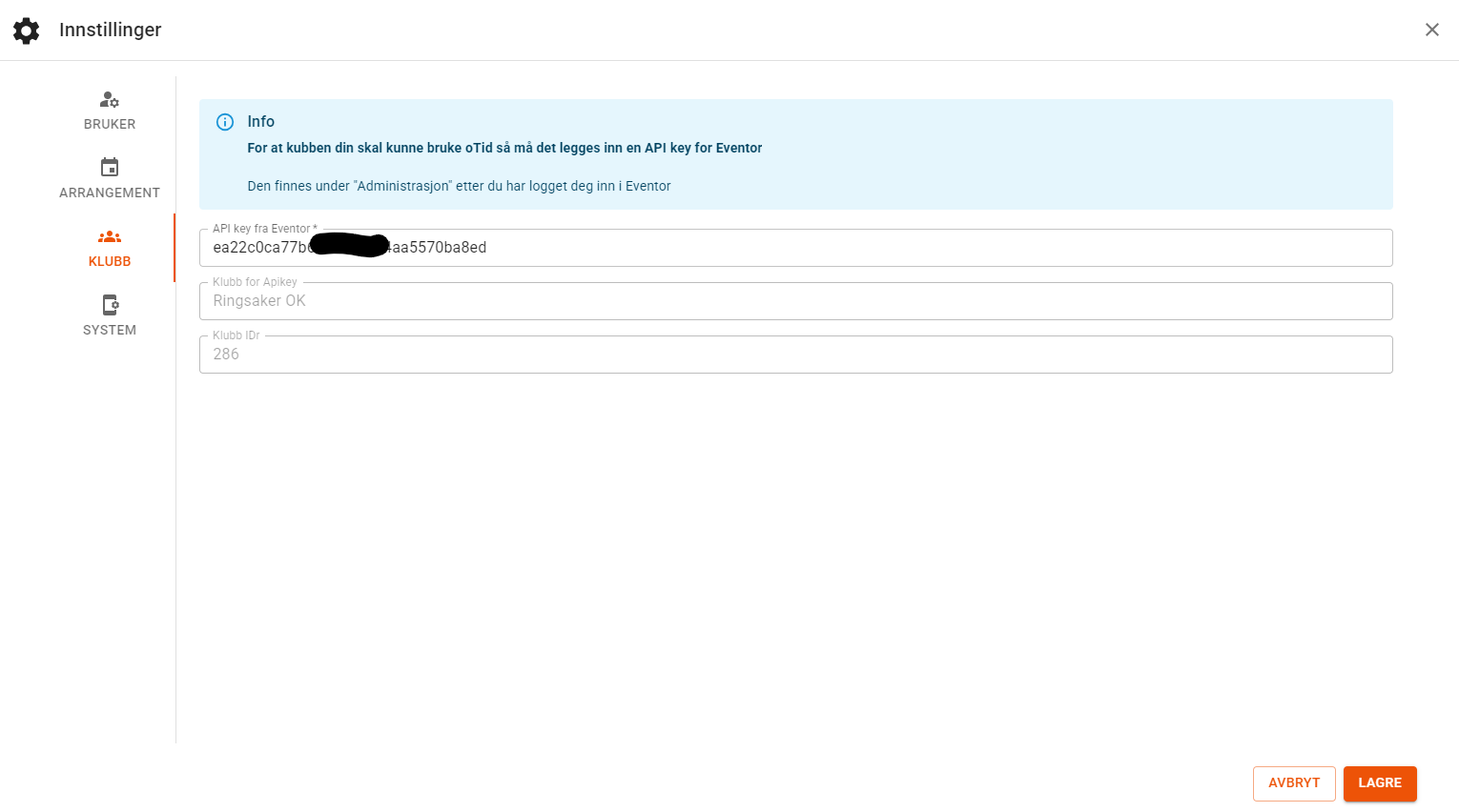 |
|---|
Her legges klubbens Eventor API nøkkel inn.
Hvis man genererer en ny API nøkkel så må man huske på å oppdatere i O-Tid også.
Systeminnstillinger
Innstillinger for alle i O-Tid
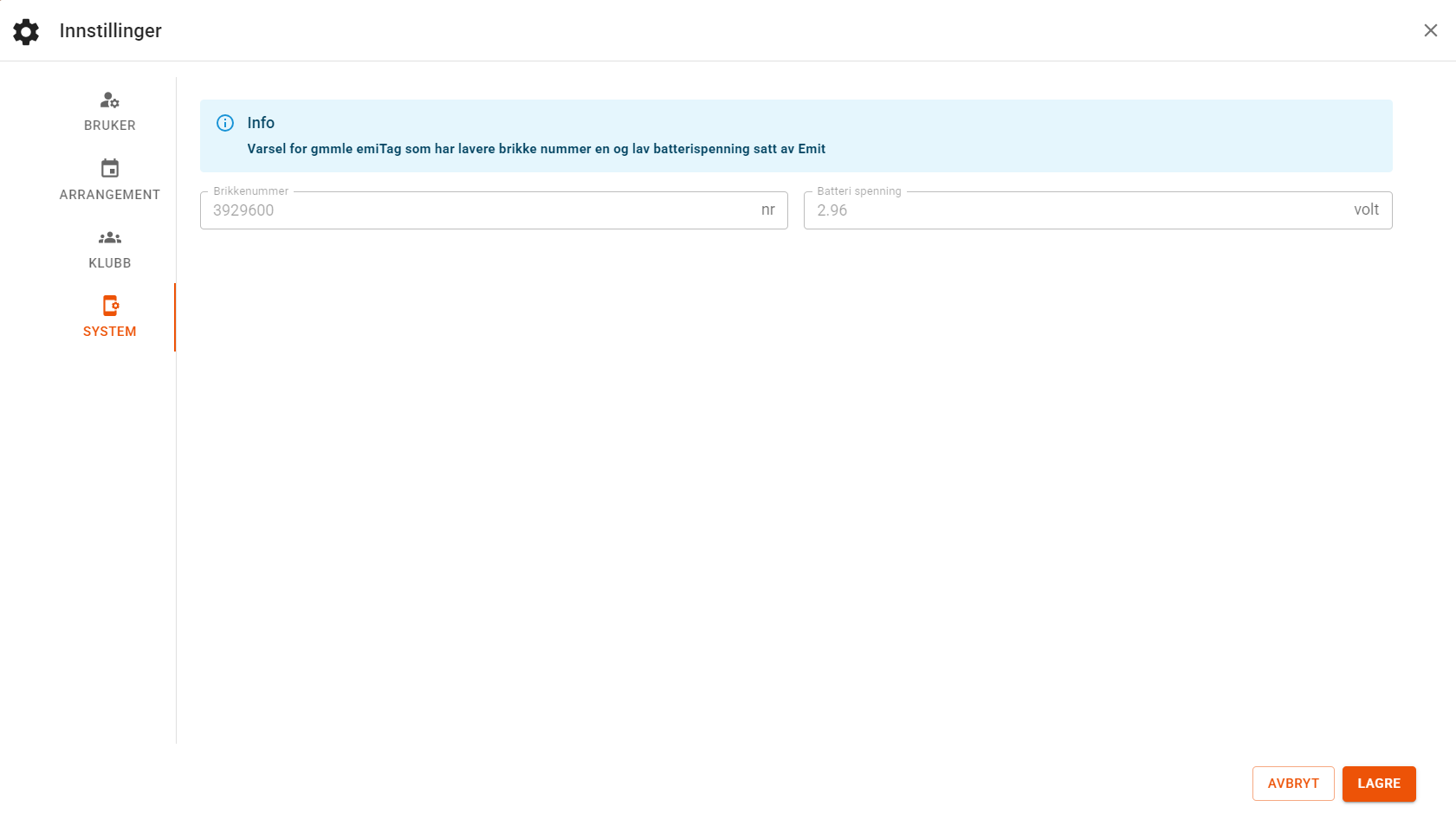 |
|---|
Her vises noen verdier som er globale for O-Tid
Dette er anbefalinger fra Emit